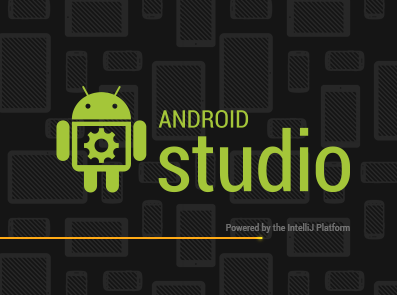Ubuntu 16.04下安装Liggghts及CFDEM Coupling
Ubuntu 16.04下安装Liggghts及CFDEM Coupling
LIGGGHTS是一款开源的DEM软件,来自于著名的分子动力学软件LAMMPS,目前借助于CFDEM Coupling可与openfoam实现流体-颗粒耦合计算(类似于EDEM+Fluent)。
在Ubuntu下安装LIGGGHTS及CFDEM coupling实际上是比较简单的,可以看看官方文档。按照教程一步步做下去基本上不会出现什么问题。
1 安装git
在终端中输入命令:
sudo apt-git install git
2 安装编译环境(安装gcc,g++,make等)
一般ubuntu中已经安装好了这些基本的编译环境,但以防万一,套路还是来一下。
sudo apt-get install build-essential
3 安装OpenFoam
OpenFoam最好是在安装LIGGGHTS之前安装,安装方法参照OpenFoam官网http://www.openfoam.org 中的安装步骤进行,ubuntu中很简单,只需要几条命令即可完成安装。
安装OpenFoam时顺便安装ParaView。
4 下载LIGGGHTS
在/Home下打开终端中输入命令:
mkdir LIGGGHTS
cd LIGGGHTS
git clone git://github.com/CFDEMproject/LIGGGHTS-PUBLIC.git LIGGGHTS-PUBLIC
下载速度不是一般的慢,等着吧。或者直接去github上下载也行,下载的文件放到/Home下。
5 下载CFDEM
与LIGGGHTS类似,在终端输入命令:
mkdir CFDEM
cd CFDEM
git clone git://github.com/CFDEMproject/CFDEMcoupling-PUBLIC.git CFDEMcoupling-PUBLIC-$WM_PROJECT_VERSION
6 设置环境变量
利用终端命令
gedit ~/.bashrc
打开.bashrc文件,在文件末尾添加内容:
#================================================#
#- source cfdem env vars
export CFDEM_VERSION=PUBLIC
export CFDEM_PROJECT_DIR=$HOME/CFDEM/CFDEMcoupling-$CFDEM_VERSION-$WM_PROJECT_VERSION
export CFDEM_SRC_DIR=$CFDEM_PROJECT_DIR/src
export CFDEM_SOLVER_DIR=$CFDEM_PROJECT_DIR/applications/solvers
export CFDEM_DOC_DIR=$CFDEM_PROJECT_DIR/doc
export CFDEM_UT_DIR=$CFDEM_PROJECT_DIR/applications/utilities
export CFDEM_TUT_DIR=$CFDEM_PROJECT_DIR/tutorials
export CFDEM_PROJECT_USER_DIR=$HOME/CFDEM/$LOGNAME-$CFDEM_VERSION-$WM_PROJECT_VERSION
export CFDEM_bashrc=$CFDEM_SRC_DIR/lagrangian/cfdemParticle/etc/bashrc
export CFDEM_LIGGGHTS_SRC_DIR=$HOME/LIGGGHTS/LIGGGHTS-PUBLIC/src
export CFDEM_LIGGGHTS_MAKEFILE_NAME=Fedora_fpic
export CFDEM_LPP_DIR=$HOME/LIGGGHTS/mylpp/src
export CFDEM_PIZZA_DIR=$HOME/LIGGGHTS/PIZZA/gran_pizza_17Aug10/src
. $CFDEM_bashrc
#================================================#
保存.bashrc文件。
另开一个终端,可输入命令测试环境变量是否设置正确。
$CFDEM_PROJECT_DIR
$CFDEM_SRC_DIR
$CFDEM_LIGGGHTS_SRC_DIR
也可以输入命令
cfdemSysTest
检查输入的路径是否正确。
7 编译LIGGGHTS及CFDEM coupling
终端中输入命令编译LIGGGHTS:
cfdemCompLIG
编译时间比较长,可能需要花上半个小时到一个小时。
终端中输入命令编译CFDEM
cfdemCompCFDEM
若出现错误,则需要仔细检查环境变量是否设置正确。
为方便LIGGGHTS调用,可以使用ln命令进行链接:
sudo ln -s /home/hk/LIGGGHTS/LIGGGHTS-PUBLIC/lmp_fedora_fpic /etc/bin/liggghts
以后就可以在终端中直接输入liggghts启动了。
至此安装完成。
8 安装lpp
lpp是一个辅助工具包,用于将liggghts计算结果dump文件转化为VTK格式,方便paraview进行后处理。
可以在终端输入命令:
sudo apt-get install python-numpy
cd $HOME/LIGGGHTS
git clone https://github.com/CFDEMproject/lpp.git
其中第一行为安装numpy。
再在打开 ~/.bashrc文件进行编辑,打开命令:gedit ~/.bashrc
在最后一行 添加: alias lpp='python /Home/hk/LIGGGHTS/LPP/src/lpp.py' 。注意:注意上述命
令中的 /Home/hk/LIGGGHTS/LPP/src/lpp.py表示下载下来的lpp.py的路径。
保存~/.bashrc文件,然后输入:source ~/.bashrc。
恭喜你lpp安装成功。你可以在terminal(终端)中使用lpp来后处理dump数据文件了,该工具可将计算出的dump.filename转换为vtk文件,其命令为:lpp dump.filemane。其中filemane是liggghts生成的文件名。生成的vtk文件就可以在paraview中进行后处理。
9 测试LIGGGHTS
进入LIGGGHTS的example目录
cd /home/hk/LIGGGHTS/LIGGGHTS-PUBLIC/examples/LIGGGHTS/Tutorials_public
liggghts <in.chute_wea
LIGGGHTS开始计算。之后进入post文件夹,可用paraFoam查看VTK格式的结果文件。
本文系转载,前往查看
如有侵权,请联系 cloudcommunity@tencent.com 删除。
腾讯云开发者

扫码关注腾讯云开发者
领取腾讯云代金券
Copyright © 2013 - 2025 Tencent Cloud. All Rights Reserved. 腾讯云 版权所有
深圳市腾讯计算机系统有限公司 ICP备案/许可证号:粤B2-20090059 深公网安备号 44030502008569
腾讯云计算(北京)有限责任公司 京ICP证150476号 | 京ICP备11018762号 | 京公网安备号11010802020287
Copyright © 2013 - 2025 Tencent Cloud.
All Rights Reserved. 腾讯云 版权所有